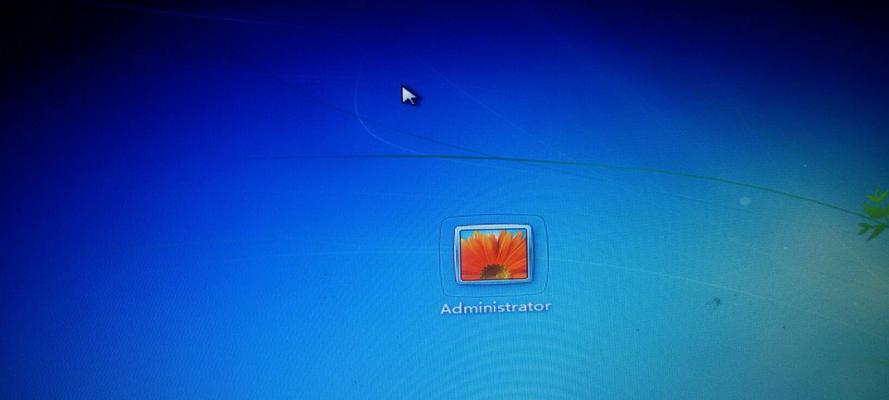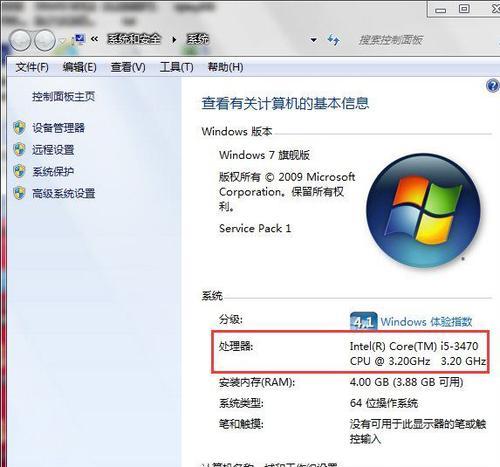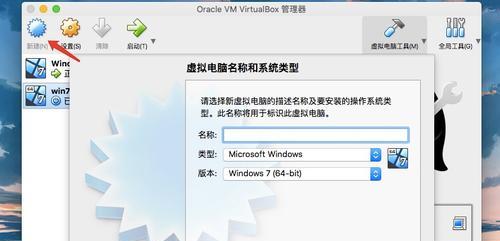XP系统重装后不能连网怎么办?(解决方法和注意事项)
在使用WindowsXP操作系统的过程中,有时候我们不得不重装系统来解决一些问题。然而,在重新安装完XP系统后,有些用户却发现无法正常连接到互联网,这对于正常的网络使用来说是非常困扰的。本文将为大家提供一些解决XP系统重装后不能连网问题的方法和注意事项,帮助大家顺利恢复网络连接。
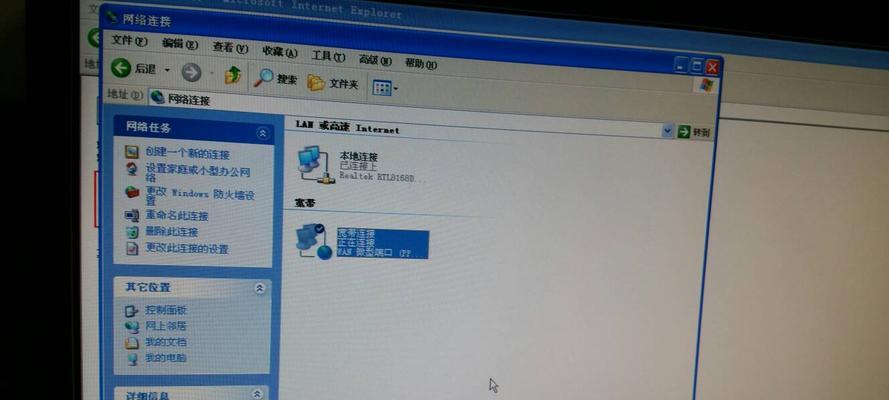
一、检查网络连接设置
二、重新安装或更新网络驱动程序
三、重启网络设备
四、检查防火墙设置
五、检查DHCP设置
六、检查网络适配器设置
七、清除DNS缓存
八、重置TCP/IP协议栈
九、检查网络线缆和端口
十、使用系统还原功能
十一、升级至更高版本的操作系统
十二、检查硬件故障
十三、注意避免安装过多的第三方软件
十四、使用网络修复工具
十五、求助于专业技术支持
1.检查网络连接设置:在开始菜单中选择“控制面板”,然后打开“网络连接”。检查是否有连接显示为“已连接”,若没有,则需要设置并启用一个网络连接。
2.重新安装或更新网络驱动程序:在设备管理器中,找到网络适配器,右键点击选择“卸载”。在设备管理器的顶部菜单中选择“操作”→“扫描硬件更改”以重新安装驱动程序。

3.重启网络设备:拔掉路由器或调制解调器的电源线,等待数分钟后再次插上。等待设备启动完毕后,尝试连接网络。
4.检查防火墙设置:打开“控制面板”,进入“Windows防火墙”选项,确认是否允许了合适的网络连接。
5.检查DHCP设置:右击桌面右下角的网络图标,选择“打开网络和共享中心”,在左侧选择“更改适配器设置”。找到已连接的网络适配器,右键点击选择“属性”,然后双击“Internet协议版本4(TCP/IPv4)”选项。确保“自动获取IP地址”和“自动获取DNS服务器地址”处于选中状态。

6.检查网络适配器设置:同样在“属性”选项中,确保适配器设置中没有勾选“只接受指定的计算机连接”。
7.清除DNS缓存:打开命令提示符窗口,输入“ipconfig/flushdns”并按下回车键,以清除系统的DNS缓存。
8.重置TCP/IP协议栈:同样在命令提示符窗口中输入“netshintipreset”并按下回车键,然后重新启动计算机。
9.检查网络线缆和端口:检查网线连接是否松动或损坏,并确保插入正确的端口。
10.使用系统还原功能:如果问题发生在最近的系统更改之后,尝试使用系统还原将系统恢复到之前正常工作的状态。
11.升级至更高版本的操作系统:考虑将操作系统升级到更高版本,因为XP系统已经停止了官方支持,可能无法适应现代网络环境。
12.检查硬件故障:排除可能的硬件故障,例如网卡损坏或无线设备故障。
13.注意避免安装过多的第三方软件:过多的第三方软件可能会冲突或影响网络连接功能,注意保持操作系统的干净和简洁。
14.使用网络修复工具:可以尝试使用一些专门的网络修复工具,例如微软的WindowsNetworkDiagnostics等,以便自动检测和修复网络连接问题。
15.求助于专业技术支持:如果以上方法都无法解决问题,建议寻求专业的技术支持,以获得更准确和有效的帮助。
XP系统重装后无法连网可能是因为网络连接设置、驱动程序、防火墙设置等问题导致的。我们可以通过检查和调整这些设置来解决问题。同时,遵循一些注意事项,如避免安装过多的第三方软件、及时升级操作系统等,也能帮助我们更好地恢复网络连接。当然,如果遇到困难,向专业技术支持求助也是个不错的选择。
版权声明:本文内容由互联网用户自发贡献,该文观点仅代表作者本人。本站仅提供信息存储空间服务,不拥有所有权,不承担相关法律责任。如发现本站有涉嫌抄袭侵权/违法违规的内容, 请发送邮件至 3561739510@qq.com 举报,一经查实,本站将立刻删除。
- 站长推荐
-
-

Win10一键永久激活工具推荐(简单实用的工具助您永久激活Win10系统)
-

华为手机助手下架原因揭秘(华为手机助手被下架的原因及其影响分析)
-

随身WiFi亮红灯无法上网解决方法(教你轻松解决随身WiFi亮红灯无法连接网络问题)
-

2024年核显最强CPU排名揭晓(逐鹿高峰)
-

光芒燃气灶怎么维修?教你轻松解决常见问题
-

解决爱普生打印机重影问题的方法(快速排除爱普生打印机重影的困扰)
-

如何利用一键恢复功能轻松找回浏览器历史记录(省时又便捷)
-

红米手机解除禁止安装权限的方法(轻松掌握红米手机解禁安装权限的技巧)
-

小米MIUI系统的手电筒功能怎样开启?探索小米手机的手电筒功能
-

华为系列手机档次排列之辨析(挖掘华为系列手机的高、中、低档次特点)
-
- 热门tag
- 标签列表
- 友情链接